با فراموش کردن رمز عبور اپل آیدی، کاربران اپل با مشکلات زیادی مواجه میشوند. اما با این مقاله، ما تصمیم داریم به شما توضیح دهیم چگونه میتوانید از این مشکلات راحتی بخشید و رمز عبور اپل آیدی خود را بازیابی کنید.
پس با ما همراه باشید تا آموزش کامل بازیابی و تغییر رمز عبور اپل آیدی را به شما ارائه دهیم.
روش اول: بازیابی پسوورد با دستگاه خود
اولین روش برای بازیابی رمز عبور اپل آیدی استفاده از دستگاه خودتان میباشد. کافی است وارد Setting شوید، روی نام خود ضربه بزنید و پس از ورود به Password & Security گزینه Change Password را انتخاب کنید.
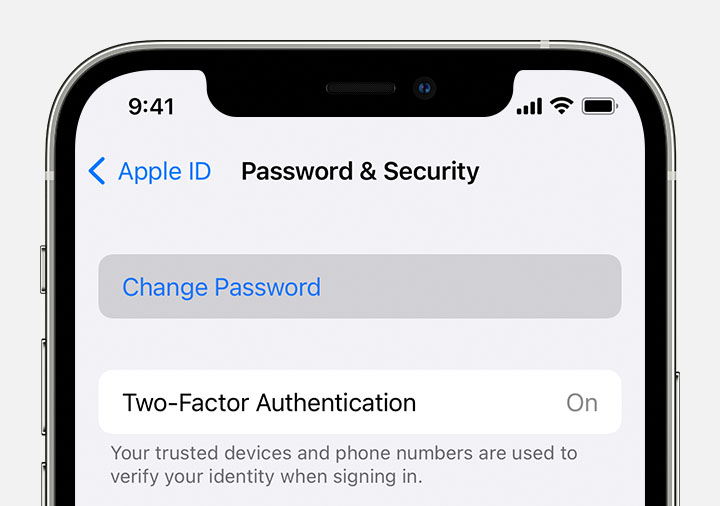
در صورتیکه حساب کاربری iCloud دارید و Passcode آن نیز فعال است، در این مرحله باید رمز عبور خود را وارد کنید.
در این قسمت با پشت سر گذاشتن چند مرحله بسیار ساده میتوانید پسوورد خود را تغییر دهید.
سیستمعامل macOS Catalina یا نسخههای بالاتر
بهترین شیوهی برای ریکاوری پسوورد اپل آیدی روی سیستمعامل macOS Catalina یا نسخههای بالاتر، وارد شدن به منوی اپل و پس از آن به System Preferences و روی Apple ID کلیک کردن است. سپس بر روی Password & Security کلیک کرده و در صورت درخواست، گزینهForgot Apple ID or password را انتخاب کنید. سپس مراحل بعدی را با توجه به دستورالعملهای داده شده پشت سر بگذارید تا به صفحهی نهایی برسید. در این صفحه، روی Change Password کلیک کرده و کلمه عبور موردنظرتان را وارد کنید.
برای ریکاوری پسورد، میتوانید از شماره تلفن، آدرس ایمیل، رمز ریکاوری یا حساب کاربری بازیابی رمز استفاده کنید. اگر از رمز ریکاوری استفاده کنید، میتوانید برای بازیابی کلمه عبور روی دستگاه iPhone، iPad یا iPod touch خودتان از آن استفاده کنید. همچنین، در صورتی که قبلاً برای بازیابی اکانت خاصی را تعیین کردهاید، میتوانید از آن برای بازیابی پسورد روی این دستگاهها استفاده کنید.
ضمنا، میتوانید از دستگاه دیگری برای بازیابی کلمه عبور استفاده کنید. برای این منظور، میتوانید از برنامه Apple Support یا اپلیکیشن Find My iPhone کمک بگیرید.
Apple Support
شما میتوانید از دوستان یا اعضای خانوادهی خود بخواهید که اپ استور را باز کرده و برنامه Apple Support را بر روی دستگاههای iPhone، iPad یا iPod touch خود دانلود کنند. سپس وارد برنامه شده و به مراحل زیر ادامه دهید:
- 1. به قسمت Get Started بروید و Passwords & Security را انتخاب کنید.
- 2. به Reset Apple ID password بروید و آن را انتخاب کنید.
- 3. گزینه Get Started را انتخاب کنید و سپس گزینه A different Apple ID را انتخاب کنید.
- 4. آیدی آپلیای که قصد تغییر رمز آن را دارید وارد کنید.
- 5. گزینه Next را بزنید و سپس مراحل بعدی را بر اساس دستورالعملهای برنامه دنبال کنید. در نهایت، یک تأییدیه نشان دهنده تغییر رمز عبور شما نمایش داده خواهد شد.
نکته: هیچ یک از اطلاعاتی که شما وارد میکنید، روی دستگاههای استفاده شده ذخیره نمیشوند.
اپلیکیشن Find My iPhone
برای حل مشکل فراموش کردن اپل آیدی، میتوانید از اپلیکیشن Find My iPhone استفاده کنید. اگر اعضای خانوادهتان دارای سیستم عامل iOS نسخه 9 تا 12 و نمیتوانند برنامه Apple Support را نصب کنند، اپلیکیشن Find My iPhone میتواند جایگزین خوبی برای آنها باشد.
برای شروع، اپلیکیشن Find My iPhone را باز کرده و وارد صفحه Sign In شوید. در این مرحله، مطمئن شوید که قسمت مربوط به اپل آیدی خالی است. اگر نام کاربری یا ایمیل شخص دیگری را در آن قسمت دیدید، باعث حذف آن شوید.
پس از اطمینان از خالی بودن قسمت اپل آیدی، گزینه Forgot Apple ID or Password را بزنید و سپس به توجه به مراحل اپلیکیشن، دنبال راهنماییهای آن بروید.
در صورتی که پس از انجام تمام مراحل، قادر به بازیابی یا تغییر کلمه عبور نیستید، میتوانید از اکانت ریکاوری برای بازیابی رمز عبور استفاده کنید. علاوه بر این، در برخی موارد میتوانید با دریافت رمز عبور 6 رقمی از طریق آدرس ایمیل، سریعتر از بازیابی کلمه عبور استفاده کنید.
جهت ورود به سایت apple.com ، ابتدا اپل آیدی خود را وارد کنید و سپس گزینه بازیابی رمز عبور را انتخاب کرده و روی Continue کلیک کنید. در این مرحله باید به سوالات امنیتی پاسخ داده یا رمز ریکاوری و یا ایمیل خود را وارد کرده و دستورالعملهای صفحات را دنبال کنید تا بتوانید رمز عبور خود را بازیابی کنید.
پس از بازیابی رمز عبور جدید، باید با آن وارد حساب کاربری خود شوید. در صورتی که رمز ریکاوری را به یاد نمیآورید یا به دستگاه مورد اعتمادتان دسترسی ندارید، نمیتوانید رمز عبور خود را تغییر دهید. در صورتی که گزینه ایمیل دریافت شد، باید ایمیل خود را بررسی کنید و در صورتی که پاسخ به سوالات امنیتی را فراموش کردهاید، مراحل را از ابتدا تکرار کنید. پاسخ به سوالات امنیتی یکی از راههای سریعترین برای بازیابی حساب کاربری است.
